در ویندوز ۱۰ هم مثل نسخههای قبلی ویندوز میتوان چند کیبورد برای تایپ کردن به زبان فارسی و انگلیسی و ... اضافه کرد و در صورت عدم نیاز، کیبوردهای اضافی را حذف کرد. یکی از مشکلاتی که برخی کاربران ویندوز با آن روبرو میشوند این است که کیبوردی که حذف شده پس از ریاستارت کردن ویندوز، مجدداً در لیست کیبوردها دیده میشود حال آنکه ممکن است وجود کیبورد اضافی مزاحم کارشان باشد و حذف کامل آن ضرورت داشته باشد.
در این مقاله به روش حل مشکل اضافه شدن خودکار کیبوردی که حذف شده در ویندوز ۱۰ میپردازیم. با سیارهی آیتی همراه شوید تا یکی دیگر از مشکلات نرمافزاری ویندوز را حل کنیم.
قبلاً به روش اضافه کردن زبانهای جدید یا در حقیقت کیبوردهایی به زبان فارسی و انگلیسی و ... در ویندوز پرداختیم و روش افزودن انواع کیبورد فارسی مثل کیبورد فارسی معمولی و کیبورد فارسی استاندارد و ... را بررسی کردیم:
علت نمایش مجدد برخی کیبوردهای حذف شده در ویندوز ۱۰ این است که تنظیمات اعمال شده فقط مربوط به حساب کاربری فعلی بوده است. به عبارت دیگر باید تنظیمات را در تمام حسابهای کاربری و همینطور صفحهی Welcome ویندوز کپی کرد. در ادامه به مراحل حذف کیبورد و کپی کردن تنظیمات به کمک Control Panel میپردازیم.
نحوه حذف کردن کیبوردهای اضافی در ویندوز ۱۰
در ویندوز ۱۰ برای مدیریت کردن کیبوردها و Uninstall کردن موارد اضافی و مزاحم، از طریق اپلیکیشن Settings اقدام کنید. البته میتوانید مثل ویندوز ۷ از Control Panel نیز این کار را انجام دهید.
برای حذف کردن کیبوردهای اضافی، ابتدا با کلید میانبر Win + I اپ ستینگس را اجرا کنید.
روی Time & Language کلیک کنید.
در ستون کنار صفحه روی Region & Language کلیک کنید.
کیبوردی که لازم ندارید را انتخاب کنید.
روی دکمهی Remove کلیک کنید تا حذف شود.
حذف کردن کیبوردهای اضافی و کپی کردن تنظیمات زبان و کیبورد در تمام حسابهای کاربری ویندوز
در ادامه برای اطمینان حاصل کردن از حذف کیبورد اضافی در تمام بخشها مثل صفحهی انتخاب حساب کاربری ویندوز ۱۰، میتوانید از طریق کنترل پنل ویندوز اقدام کنید. روش کار به این صورت است:
در ویندوز ۱۰ یا نسخههای قبلی روی منوی استارت کلیک کنید.
با استفاده از ابزار جستجو، عبارت Control Panel را جستوجو کنید و روی اولین نتیجه کلیک کنید.
در کنترل پنل نما را به حالت Category تغییر دهید.
روی گزینهی Change date, time, or number format که در بخش Clock, Language, and Region است کلیک کنید.
روی تب آخر پنجرهای که باز میشود یعنی تب Administrative کلیک کنید.
روی دکمهی Copy settings کلیک کنید.
تیک دو گزینهی پایین پنجرهی بعدی را بزنید و سپس روی OK کلیک کنید. کاربرد این دو گزینه به صورت زیر است:
- Welcome Screen and System Accounts برای کپی کردن تنظیمات فعلی در صفحهی خوشامدگویی و حسابهای کاربری کاربرد دارد.
- New User accounts برای استفاده از تنظیمات فعلی در حسابهای کاربری جدیدی که در ویندوز ساخته میشود، کاربرد دارد.
به این ترتیب تنظیمات در تمام حسابهای کاربری جدیدی که ساخته میشود و همینطور در صفحهی خوشامدگویی استفاده خواهد شد و مشکل اضافه شدن کیبورد برطرف میشود.
اجرای فرمان حذف اجباری کیبوردها در PowerShell
یک راهکار دیگر برای رفع مشکل زبانهای اضافی کیبورد که به راحتی حذف نمیشوند، اجرا کردن یک دستور ساده است. این دستور میبایست در پاورشل اجرا شود. لذا در منوی استارت PowerShell را جستجو کرده و روی اولین نتیجه کلیک کنید. سپس فرمان زیر را پیست کنید و Enter را بزنید:
Set-WinUserLanguageList -LanguageList en-US, fa -Force


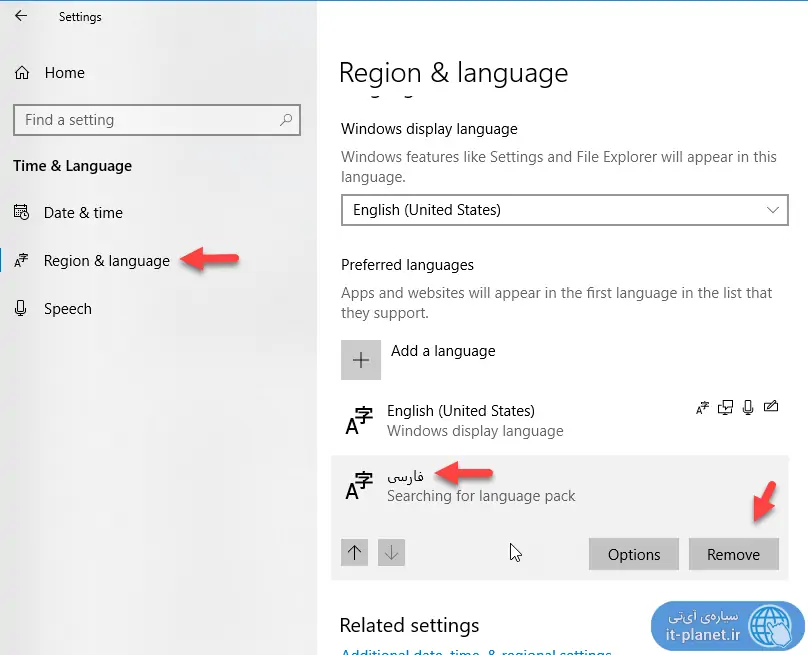
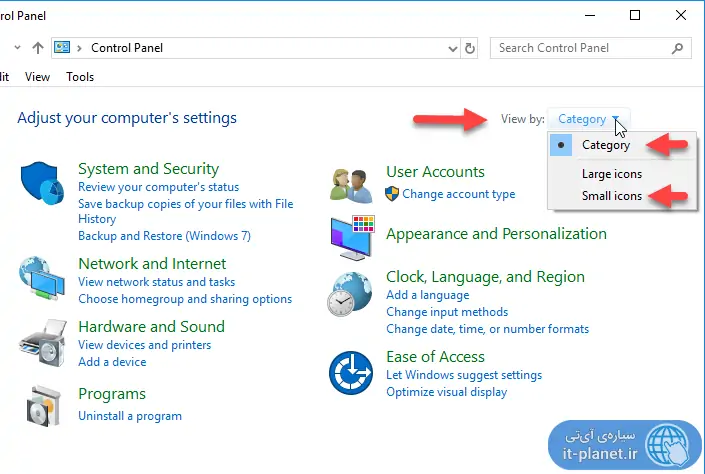
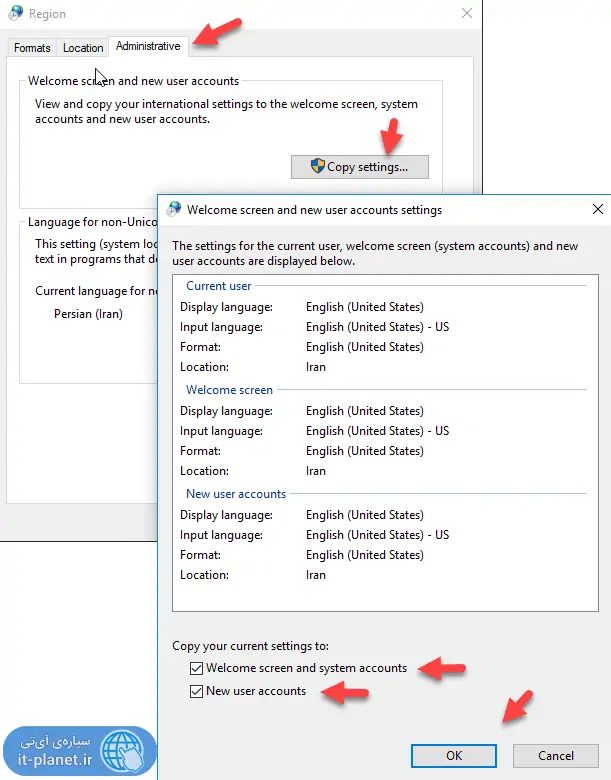
سلام خسته نباشيد ، همون کارایی که نوشتید رو انجام دادم ، ولی واسه زبان عربی گزینه ریموو غیر فعال هست ! راه دیگه ای نیس حذفش کنم ؟
سلام. راههای دیگه پیچیده میشه. فکر میکنم زبان پیشفرض رو عربی گذاشتید و در عین حال میخواید حذف کنید و نمیذاره طبعاً. تست کنید کیبورد دیگری رو دیفالت بزارید ببینید چطور میشه.
ببخشید من یه زبان به نام SMEدارم که تو اونی که شما گفتی نیست چیکار کنم حذف شه
سلام
من این زبان رو سرچ کردم در لیست زبانهای مایکروسافت ویندوز نیست. نمیدونم کجای ویندوز و چطوری اضافه شده.
من هم یه همچین مشکلی دارم. یه کیبورد Afrikaans و مخفف AFR هست که تو لیست کیبوردها وجود نداره… کلافم کرده!!!
برای حذف زبان هایی که تو لیست زبان های ماکروسافت وجود نداره،مراحل زیر رو طی کنی:
1-از منوی استارت کلمهpower رو سرچ کنید.
2_برنامه windos powershellرو اجرا کنید.
3_سپس عبارت Get-WinUserLanguageList را در آنجا کپی کرده و اینتر را بزنید.
4_حالا عبارت $List = Get-WinUserLanguageList را در آنجا کپی کرده و اینتر را بزنید.
5-در پایان عبارت ([Set-WinUserLanguageList $($List[0], $List[1 را در آنجا کپی کرده و اینتر را بزنید.
تمام شد:))
با عرض سلام ؛ دمت گرم هرکاری می کردم نشد ولی با انجام مراحل فوق زبان های اضافی کیبورد حذف شد
سلام . واقعا ایولله داری . باری رو از روی دوشم برداشتی
سلام من این مشکل رو در ویندوز یازده دارم هر کاری میکنم نمیشه لطفا ای دی تلگرام دارین بدین مستقیم عکس بفرستم ببینین.
با سپاس و احترام خدمت شما امیر جان
با احترام به دیگر دوستان باید بگم این مور بیشتر به درد کسایی میخوره که در مود یوزر کار میکنند و ادمین آنها اجازه اینکار را به آنها نمی دهد
این دستور واقعا عالی بود
سپاس امیر جان واقعا کاربردی بود هر کاری میکردم نمی توانستم این کیبورد رو حذف کنم و ادمین هم برام ناز میکرد
و نمی آمد حذفش کنه .
بازهم میگم سپاس و احترام آقا آمیر
سلامغمن هزار بار امتحان کردم ولی مال من پاک نشد زبان های اضافه متاسفانه
اگه پاک کنم زبان انگلیسی رو نمی تونم دو باره برگردونم سر جاش
سلام
خیر. حذف کنید باز میشه برگردوند. کلاً همیشه میشه حذف و اضافه کرد و نیازی هم به DVD نصب ویندوز نیست.
نه من می دونم میخوام بدونم از اون جای که زبان انگلیسی رو میاری هم پاک میشه یانه اگه پاکش کنی دیگه نم تونی زبان انگلسی بیاری
کامنت تکراری. بالاتر جواب دادم.
وای خیلی خوب شد راحت شدم
ببخشید الا من میخام زبان فارسیرو از کامپیوترم حذف کنم نمیشه گذینه ریمو فعال نیس سفید نی خامستری شده
سلام
شاید کیبورد فعال در حال حاضر فارسی بوده یا مثلاً زبانی جز فارسی نیست تو لیست کیبوردها. یه بار همچین مشکلی داشتم کیبورد فعال رو تغییر دادم و کمی ور رفتم حل شد ولی دقیق یادم نیست چی کار کردم.
سلام من همه این کارا کردم ولی درست نشد
نوشته زبان استاندار کیبورد دری
توروخدا کمکم کنید😭😭😭
سلام. من واسم دکمه رمو فعال نمیشه استراریه لطفا کمکم کنید
سلام
یه مورد رو چک کنید که اون کیبوردی که میخواید حذف کنید، در حال حاضر فعال و پیشفرض نباشه! از طرفی فقط یک کیبورد داشته باشید، نمیشه همون یکی رو هم حذف کرد.
سلام. لپ تاپ من دو سه ماهی هست که دکمه پاورش خیلی سخت کار میکنه. باید چندین بار بزنم تا روشن بشه. یه مدتم هست کلید enter تو بخش اعداد سمت راست کیبورد و space و حرف e هم سخت کار میکنن. میشه کمک کنید مشکل چیه؟ جایی نوشته بود در device manager بخش کیبورد، کیبورهایی که با HID شروع میشن رو غیرفعال کنید درست میشه. این کار رو کردم اما باز هم میبینم اون کیبوردها فعال میشه خود به خود. ممکنه راهنمایی بفرمایید.
سلام
نه این روش فکر نمیکنم جواب بده. شاید زیر کلیدهای خاصی که ذکر کردید غبار و چربی جمع شده و نیاز به تمیزکاری هست. ولی باز روشهای نرمافزاری رو چک کنید و اگر نشد، باید باز بشه و کلیدها بررسی بشه.
من هم همین مشکل گزینه زبان عربی نمیومد که پاک کنم کلافم کرده بود تا اینکه باید برید تو لیست زبان ها و همان عربی را دوباره نصب کنید و زبان پیش فرض را هم انگلیسی بزارید بعد از اینکه نصب شد میاد تو لیست و بعد هم میتونید زبان عربی حذف کنید
سلام
ممنون. به نکتهی خوبی اشاره کردید. بعضی از تنظیمات نرمافزاری با اضافه و حذف کردن گزینههایی که اصلاً فعال نیستن، مشکلشون رفع میشه تو همهی سیستم عاملها و نرمافزارها هم پیش میاد این موضوع.
دمت گرم با اضافه کردن مجدد زبان و حذفش مشکل حل شد… ممنون
سلام
منم Afrikaans رو داشتم یه کاری کردم حذف شد
اول به بخش add language رفتم و از اونجا زبان Afrikaans رو اد کردم.
بعد از اد کردن توی لیست زبان ها نمایش داده شد و حذفش کردم!!
به همین راحتی
مرسی..کامنت شما کار منو راه انداخت دوست عزیز. ممنونم ازت
سلام من این راهی که شما گذاشتید رو بلدم ولی وقتی میرم تو این بخش زبانی که خودکار اضافه شده رو پیدا نمیکنم
زبان بریتیش خودکار اضافه شده و الان هم دو زبان انگلیسی دارم هر چقدر تو اینترنت میزنم راه حلی برا پاک کردنش نیست
سلام من زبان پشتو رو نمیدونم چطوری اد کردم حالا هرکاری میکنم ریموو نمیشه. راهی برای ریست کردن langauge ویندوز به default وجود داره؟ ممنون میشم راهنمایی کنید
سلام
من این جور وقتا زبان فارسی و انگلیسی و یه زبان دیگه رو اضافه میکنم. بعد زبان اصلی رو میذارم انگلیسی یعنی انگلیسی در ابتدای لیست قرار میدم. بعد پایینتریها رو حذف میکنم. در نهایت هم فارسی رو از اول اضافه میکنم.
خیلی عالی بود مرسی
2 تا زبان اضافی بود که نمیشد حذفش کرد از تنظیمات زبان ویندوز 10 فکر کنم از مشکلات ورژن 21 هست ولی با این کد حذف شدن
([Set-WinUserLanguageList $($List[0], $List[1
لطفا برای ویندوز 11 هم توضیح بدین
سلام
به زودی میذاریم.
سلام من زبان انگلیسی را هم حذف کردم پیشفرض شد فارسی بعدش حالا از صفحه لاگین نمیتونم پسورد را وارد کنم ،،😭 پسوردم انگلیسیه
سلام
با اکانت ادمین مخفی ویندوز میتونید ورود کنید. برای فعال کردنش همین دیروز یه مقاله رو سایت گذاشتیم اتفاقاً.
سلام وقت بخیر من تمام این مراحل انجام دادم در تنظیمات زبان اضافه remove شده اما هنوز در قسمت نوار ابزار پایین صفحه در قسمت زبان های کیبورد نمایش داده میشه ؟
سلام
اون کدی که دوستان گذاشتند رو تست کنید. جواب میده به نظرم.
سلام
توی گروه به اشتباه پست فرستادم نمی تونم پاک کنم خودم مدیر گروه هستم
سلام مال من دوتا کیبورد انگلیسی هست یکیش برای united kingdom و دومی برای usa حالا میخام کیبورد بریتانیا حذف بشه، نمیشه :/ اصلا هم توی لیست کیبورد ها نیست
دوست عزیز
اول دقت کنید زبان پیش فرض شما انگلیسی است
سپس همه ی زبانها ی دیگر را حذف کنید و ریستارت کنید
زبان دلخواه را اضافه کنید.
در ویندوز 11 من چهار زبان فارسی بود که به روش بالا عمل کردم و درست شد